Больше не всегда лучше, но это, вероятно, верно с точки зрения экранной недвижимости
, IMac набирает много очков в этой области; одна из его самых сильных сторон — большой динамичный экран. Даже если вы не используете iMac в качестве основного компьютера (больше), этот экран можно заставить работать
используя режим отображения цели iMac.
Режим отображения цели
Реализуя свой потенциал, Apple впервые представила Target Display Mode для 27 ″ 2009 года iMac, работающих под управлением Mac OS X 10.6.1 или более поздней версии. Как видно из названия, TDM позволяет вам использовать iMac в качестве внешнего монитора для других поддерживаемых вами устройств. В зависимости от марки и модели вашего iMac и исходного компьютера, вы даже можете посеять аудио на iMac.
Использование других функций iMac, таких как веб-камера и оптический привод, не поддерживается. Акцент по-прежнему лежит на дисплее iMac.

Находясь в режиме Target Display Mode, вы по существу убираете возможности экрана iMac (и, возможно, звук). IMac не нужно перезагружать, но он продолжает запускать свои собственные приложения в фоновом режиме, просто пока что скрытые. Когда вы выходите из режима Target Display Mode или переводите исходный компьютер в спящий режим, iMac восстанавливает свой экран и оттуда уходит.
Совместимость (видео)
Идея состоит в том, чтобы соединить порты Mini DisplayPorts или Thunderbolt вашего iMac и вашего исходного компьютера. Из-за различий между Thunderbolt и Mini DisplayPort
Совместимость между устройствами зависит от доступных портов и кабеля, который вы используете для их подключения.
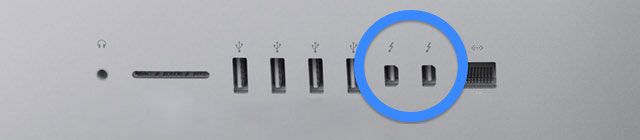
Это сводится к следующему: если у вас есть старый iMac с DisplayPort, вы можете использовать исходное устройство с портом DisplayPort или Thunderbolt, если вы используете кабель DisplayPort. Однако более поздние версии iMac с портом Thunderbolt должны быть подключены к устройству-источнику Thunderbolt с помощью кабеля Thunderbolt. Если это вызывает у вас головную боль, просто посмотрите на свой iMac в таблице ниже, чтобы узнать, какие кабели и устройства-источники поддерживаются. Во всех случаях ваш iMac должен работать под управлением Mac OS X 10.6.1 или более поздней версии.
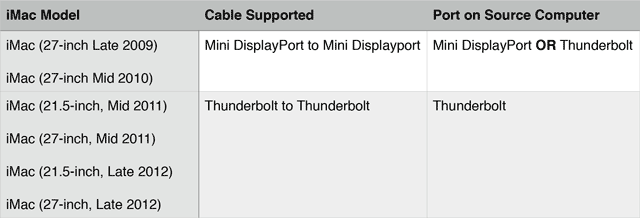
Чтобы узнать, какая модель стоит на вашем столе, нажмите логотип Apple в верхнем левом углу экрана, выберите Об этом Mac … тогда Подробнее … Вы можете найти номер модели в верхней части информационной панели. Чтобы выяснить, есть ли на вашем компьютере порт Mini DisplayPort или Thunderbolt, перейдите на этот же экран и нажмите «Системный отчет»… Если у вас есть компьютер с Thunderbolt, его следует указать в разделе «Оборудование».
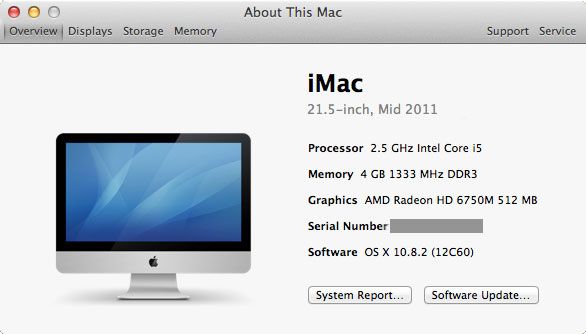
Или посмотрите на значок рядом с физическим портом на вашем компьютере. Удар молнии помечается значком молнии, Mini DisplayPort выглядит аналогично, но помечается значком квадратной формы.
Совместимость (Аудио)
Приведенные выше требования должны быть выполнены, чтобы иметь возможность использовать режим целевого дисплея и начать использовать iMac в качестве внешнего дисплея. В зависимости от вашего исходного устройства вы также можете использовать iMac в качестве устройства вывода звука в режиме Target Display.
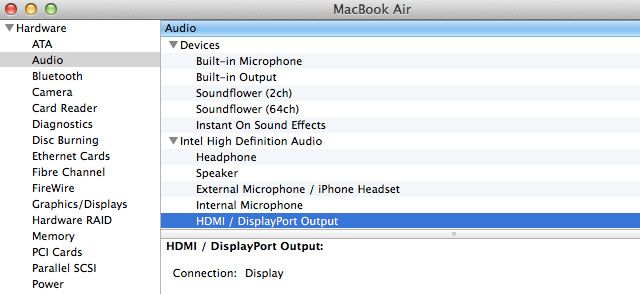
Если ваше исходное устройство имеет порт Thunderbolt, передача звука поддерживается по умолчанию. Некоторые Mini DisplayPort Mac также могут выводить звук. Чтобы проверить, перейдите в Apple> Об этом Mac …> Системный отчет … и выберите Аудио в списке оборудования на боковой панели. Если указан HDMI Output или HDMI / DisplayPort, аудиовыход поддерживается на этом компьютере. Кроме того, вам необходимо убедиться, что вы используете кабель Mini DisplayPort, который также поддерживает передачу звука.
А как насчет подключения устройств не Mac?
При наличии большого дисплея iMac многие люди предпочитают подключать свои Xbox или PlayStation, а не MacBook. Если вам интересно, возможно ли подключить не-Mac устройство к вашему iMac, ответьте «да» и «нет».
Если у вас более старый iMac с Mini DisplayPort (27 дюймов в конце 2009 года или 27 дюймов в середине 2010 года), ответ — да. Помимо другого устройства, оснащенного Mini DisplayPort, вы можете использовать сторонний адаптер для преобразования HDMI в Mini DisplayPort, например Kanex XD.

Увы, если у вас есть более новый iMac с поддержкой Thunderbolt, вам нужно использовать источник Thunderbolt, поэтому вы не сможете использовать адаптеры, подобные тем, которые упомянуты выше. Невезение.
Как включить режим отображения цели
Если вы проверили приведенный выше список на совместимость и у вас есть поддерживаемый кабель и исходное устройство, перейти в режим целевого дисплея очень просто. Просто подключите кабели Mini DisplayPort / Thunderbolt обоих устройств к кабелю и нажмите CMD + F2 на iMac. (Apple рекомендует использовать официальную алюминиевую клавиатуру Apple на вашем iMac, поскольку она не может гарантировать поддержку других моделей клавиатуры.)
Вы можете использовать динамики iMac (если они совместимы, см. Выше), как и любые другие внешние динамики. Просто зайдите в Системные настройки -> Звук -> Вывод, чтобы выбрать устройство вывода звука.
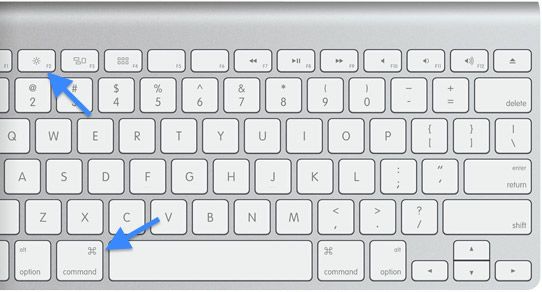
Перейдя в режим Target Display Mode, вы можете использовать клавиши мультимедиа и яркости для управления дисплеем iMac и воспроизведением мультимедиа, но другие клавиши на клавиатуре будут отключены. Чтобы выйти из режима отображения цели, просто снова нажмите cmd + F2 или отсоедините исходный компьютер.
Будете ли вы использовать iMac в качестве внешнего дисплея? Может быть, даже использовать медленный 2009 iMac в качестве монитора? Дайте нам знать в комментариях под статьей!


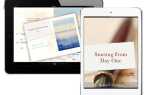
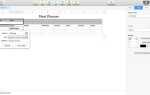
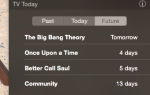
![Как настроить и использовать Цыпленок VNC для удаленного доступа [Mac]](https://helpexe.ru/wp-content/cache/thumb/84/18a35f67c910d84_150x95.png)